Tilleggsprogrammer. Nokia N70-1
|
|
|
- Thomas Sunde
- 8 år siden
- Visninger:
Transkript
1 Tilleggsprogrammer Nokia N70-1
2 OM TILLEGGSPROGRAMMER FOR NOKIA N70 I salgspakken finner du et RS-MMC-kort (Reduced-Size Dual Voltage MultiMediaCard) som inneholder tilleggsprogrammer fra Nokia og tredjepartsutviklere. Innholdet på RS-MMC-kortet og tilgjengeligheten for programmer og tjenester kan variere avhengig av land, forhandler og/eller nettverksoperatør. Programmene og mer informasjon om bruken av programmene på er bare tilgjengelige på enkelte språk. Noen operasjoner og funksjoner avhenger av SIM-kort og/eller nettverk, MMS eller kompatibiliteten for enheter og innholdsformatene som støttes. For noen tjenester er det en egen avgift. INGEN GARANTI Tredjepartsprogrammene på RS-MMC-kortet (Reduced-Size MultiMediaCard) er laget av og eies av personer eller selskaper som ikke har tilknytning til Nokia. Nokia eier ikke opphavsrettighetene til disse tredjepartsprogrammene. Nokia har derfor intet ansvar for brukerstøtte for disse programmene eller funksjonaliteten til tredjepartsprogrammene eller informasjonen som presenteres i disse programmene eller materialene. Nokia har intet garantiansvar for disse programmene. DU GODTAR AT PROGRAMVAREN OG/ELLER PROGRAMMENE ("PROGRAMVAREN") LEVERES SOM DEN ER UTEN GARANTI AV NOE SLAG, VERKEN UTTALT ELLER UNDERFORSTÅTT, I DEN UTSTREKNING SOM TILLATES AV GJELDENDE LOVGIVNING. VERKEN NOKIA ELLER NOKIAS SAMARBEIDSPARTNERE GIR GARANTIER, UTTALT ELLER UNDERFORSTÅTT, INKLUDERT, MEN IKKE BEGRENSET TIL GARANTIER OM EIERSKAP, SALGBARHET ELLER BRUKSOMRÅDE ELLER AT PROGRAMVAREN IKKE VIL KRENKE PATENTER, OPPHAVSRETTIGHETER, VAREMERKER ELLER ANDRE RETTIGHETER FRA TREDJEPARTER. DET UTSTEDES INGEN GARANTI FRA NOKIA ELLER NOKIAS SAMARBEIDSPARTNERE OM AT NOEN DELER AV PROGRAMVAREN VIL INNFRI DINE BEHOV ELLER AT BRUKEN AV PROGRAMVAREN VIL FUNGERE UAVBRUTT ELLER FEILFRITT. DU TAR SELV ALT ANSVAR OG ALL RISIKO FOR AT DEN VALGTE PROGRAMVAREN SKAL OPPNÅ RESULTATENE DU VIL HA, OG FOR INSTALLASJON, BRUK OG RESULTATER SOM OPPNÅS FRA DEN. I DEN UTSTREKNING SOM TILLATES AV GJELDENDE LOVGIVNING, SKAL IKKE NOKIA, DETS ANSATTE ELLER SAMARBEIDSPARTNERE UNDER NOEN OMSTENDIGHETER HOLDES ANSVARLIG FOR TAP AV FORTJENESTE, INNTEKTER, SALG, DATA, INFORMASJON ELLER ANSKAFFELSESKOSTNADER FOR ERSTATNINGSVARER ELLER -TJENESTER, SKADER PÅ EIENDOM, PERSONSKADER, FORRETNINGSMESSIGE AVBRUDD ELLER FOR NOEN DIREKTE, INDIREKTE, VILKÅRLIGE ELLER ØKONOMISKE SKADER, DEKNINGSSKADER, STRAFFERETTSLIGE OG SPESIELLE SKADER ELLER FØLGESKADER, UAVHENGIG AV HVORDAN DE FORÅRSAKES OG OM DE OPPSTÅR UNDER KONTRAKTSRETTSLIGE, ERSTATNINGSRETTSLIGE, UAKSOMTHETSRETTSLIGE ELLER ANDRE ERSTATNINGSANSVARLIGE FORHOLD SOM OPPSTÅR AV INSTALLASJONEN AV ELLER BRUKEN AV ELLER DEN MANGELFULLE EVNEN TIL Å BRUKE PROGRAMVAREN, SELV OM NOKIA ELLER DETS SAMARBEIDSPARTNERE HAR INFORMERT OM RISIKOEN FOR SLIKE SKADER. ETTERSOM NOEN LAND/DELSTATER/ JURISDIKSJONER IKKE TILLATER UTELUKKELSEN ELLER ANSVARSBEGRENSNINGEN OVENFOR, MEN KAN TILLATE AT ANSVAR SKAL VÆRE BEGRENSET, SKAL NOKIA, DETS ANSATTE ELLER SAMARBEIDSPARTNERES ANSVAR I SLIKE TILFELLER VÆRE BEGRENSET TIL 50 EURO. INTET AV INNHOLDET I DENNE FRASKRIVNINGSKLAUSULEN SKAL VÆRE TIL SKADE FOR DE LOVBESTEMTE RETTIGHETENE FOR EN PART SOM OPPTRER SOM FORBRUKER. Copyright Nokia. Alle rettigheter forbeholdt. Nokia og Nokia Connecting People er registrerte varemerker for Nokia Corporation. Andre produkt eller firmanavn som nevnes her, kan være varemerker eller produktnavn for sine respektive eiere. Endringer og forbedringer av produktene som beskrives i dette dokumentet, er mulige uten forhåndsvarsling. Tilgjengelighet kan variere avhengig av land og region. NOKIA CORPORATION NOKIA MULTIMEDIA MARKETING P.O. BOX 100, FIN NOKIA GROUP, FINLAND TLF TELEFAKS utgave NO,
3 Innhold Introduksjon...4 Nettverkstjenester... 4 Brukerstøtte... 4 Kontor...5 Symantec Mobile Security... 5 Quickword... 6 Quicksheet... 7 Quickpoint... 8 Adobe Reader...10 Info Print...11 Tilkobling Trådløst tastatur...12 Trykk og snakk...12 Mine egne Catalogs...18 Opera-leser...19 Verktøy SettingWizard...21 Mobile search...23 Mobile Search...23 Yahoo! Go...24 Yahoo! Go...24 For din PC...26 Lifeblog...26 PC Suite...29 Adobe Photoshop Album Starter Edition...32
4 Introduksjon Introduksjon Modellnummer: Nokia N70-1 Heretter kalt Nokia N70. Nokia N70 er en kraftfull og intelligent multimedieenhet. Det finnes forskjellige programmer som leveres av Nokia, og forskjellige tredjepartsutviklere av programvare som hjelper deg med å gjøre mer med Nokia N70. Noen av de inkluderte programmene er i enhetsminnet, og noen er på CD-ROM-platen som fulgte med enheten. Tilgjengeligheten for programmene kan variere avhengig av land eller salgsområde. Når du skal bruke enkelte programmer, må du godta de gjeldende lisensvilkårene. I dette dokumentet angir ikoner om programmet er tilgjengelig på minnekortet ( ) eller CD-ROMplaten ( ). Merk: Hvis du fjerner minnekortet, kan ikke programmene som er installert på minnekortet, brukes. Sett inn minnekortet på nytt for å få tilgang til programmene. Merk: Du må installere programmene på CD-ROMplaten på en kompatibel PC før du bruker dem. Nettverkstjenester Du trenger en tjeneste fra en leverandør av trådløse tjenester for å kunne bruke telefonen. Mange av funksjonene i denne enheten er avhengige av funksjoner i det trådløse nettverket for å kunne fungere. Det kan hende at disse nettverkstjenestene ikke er tilgjengelige i alle nettverk, eller at du må inngå bestemte avtaler med tjenesteleverandøren før du kan bruke nettverkstjenester. Det kan hende at tjenesteleverandøren må gi deg flere instruksjoner om bruken, samt forklare hvilke priser som gjelder. Enkelte nettverk kan ha begrensninger som påvirker hvordan du kan bruke nettverkstjenester. Det kan for eksempel være at enkelte nettverk ikke støtter alle språkspesifikke tegn og tjenester. Brukerstøtte Programmer som leveres av tredjepartsutviklere av programvare, støttes av disse utviklerne. Hvis du har problemer med et program, kan du skaffe brukerstøtte fra det aktuelle Web-området. Se Web-koblingene på slutten for hvert program i denne håndboken. 4
5 Kontor Symantec Mobile Security Symantec Mobile Security er en sikkerhetsløsning for mobilenheter som kombinerer antivirus- og brannmurbeskyttelse og beskytter din enhet mot skadelig innhold og ondsinnede angrep. Merk: Programmet er bare tilgjengelig på et begrenset antall språk. Når du skal installere programmet, trykker du på, og deretter velger du Kontor og installasjonsfilen for Symantec Mobile Security. Følg instruksene på skjermen for å fullføre installasjonen. Programmet installeres i mappen Kontor. Programmet er en prøveversjon. Prøveperioden begynner når du installerer Symantec Mobile Security. Hvis du vil fortsette å bruke programmet etter prøveperioden, bruker du tjenesten LiveUpdate for å kjøpe en produktoppdatering, og følg instruksene på skjermen. Programmet kjører i bakgrunnen mens du bruker enheten. Når de mottas, skannes filer automatisk for virus. Hvis du vil skanne enheten manuelt, velger du Alternat. > Skann. Hvis en infisert fil blir funnet, vises en merknad, og du kan velge hva du vil gjøre med filen. Brannmuren sporer tilkoblinger fra og til enheten og logger uautoriserte tilkoblinger. Hvis du vil vise loggen, velger du Alternat. > Aktivitetslogg. Oppdater enheten med de nyeste virusdefinisjonsfilene og produktoppdateringene ved å velge Alternat. > LiveUpdate. Hvis du vil oppdatere manuelt, velger du de ønskede elementene og Alternat. > Søk. Når du skal planlegge automatiske oppdateringer og påminnelser, velger du Alternat. > Innstillinger. Hvis du vil bruke oppdateringstjenesten, må du ha et tilgangspunkt for Internett konfigurert i enheten. Du finner mer informasjon om tilgangspunkter i brukerhåndboken for enheten. Mer informasjon Du kan åpne hjelpen for programmet ved å velge Alternat. > Hjelp. Hvis du vil ha mer informasjon, kan du gå til Kontor 5
6 Kontor Quickword Quickword for Nokia N70 støtter de vanligste funksjonene i Microsoft Word 97, 2000 og XP og Palm ebooks i DOC-format. Med Quickword kan du lese Microsoft Word-dokumenter på skjermen på enheten. Quickword støtter farger, fet skrift, kursiv, understreking og fullskjermmodus. Tips: Quickword støtter dokumenter lagret i DOC-format i Microsoft Word 97, 2000 og XP og Palm ebooks i DOC-format. Merk: Ikke alle varianter av eller funksjoner i de nevnte filformatene støttes. Quickword har disse funksjonene: Funksjonalitet mellom kompatible PC-er og andre Palm-enheter Lagring av dokumenter på minnekortet for umiddelbar tilgang Få tilgang til og åpne dokumenter på disse måtene: Trykk på, og velg Kontor > Quickword. Velg Valg > Bla gjennom for å bla gjennom og åpne dokumenter lagret i enhetsminnet og på minnekortet. Åpne et e-postvedlegg fra mottatte e-postmeldinger (nettverkstjeneste). Send et dokument ved hjelp av Bluetooth-tilkobling til Innboks i Meldinger. Bruk Filbeh. for å bla gjennom og åpne dokumenter lagret i enhetsminnet og på minnekortet. Bla gjennom Web-sider. Kontroller at enheten er konfigurert med et tilgangspunkt for Internett før du skal surfe. Behandle Word-filer Trykk på, og velg Kontor > Quickword. Når du skal åpne en dokumentfil, blar du til den og velger. Du kan også velge Valg og et av disse alternativene: Filer > Sorter For å sortere de gjeldende viste filene etter navn, størrelse, dato eller filtype. Filer > Søk Hvis du vil søke etter filer bare i Postkasse eller i alle mapper i enhetsminnet og på minnekortet. Detaljer Hvis du vil vise størrelsen på den gjeldende filen og når den sist ble endret. Vise Word-dokumenter Hvis du vil åpne et Word-dokument for visning, trykker du på, og deretter velger du Kontor > Quickword. Velg dokumentet, og trykk på. Bruk blatasten til å flytte rundt i dokumentet. 6
7 Hvis du vil søke i dokumentet etter tekst, velger du Valg > Søk > Valg. Du kan også velge Valg og et av disse alternativene: Gå til For å flytte til begynnelsen av, en posisjon i eller slutten av dokumentet. Zoom For å zoome inn eller ut. Bla automatisk For å starte å bla automatisk gjennom dokumentet. Trykk på for å stoppe å bla gjennom dokumentet. Tips: Trykk på for å redusere hastigheten eller for å øke hastigheten på å bla automatisk. Mer informasjon Hvis du støter på problemer med Quickword, kan du gå til for mer informasjon. Støtte er også tilgjengelig ved å sende en e-postmelding til supports60@quickoffice.com. Quicksheet Quicksheet for Nokia N70 støtter de vanligste funksjonene i Microsoft Excel 97, 2000, 2003 og XP. Med Quicksheet kan du motta Excel-filer og lese dem på skjermen på enheten. Quicksheet støtter regnearkfiler lagret i XLS-format i Microsoft Excel 97, 2000, 2003 og XP. Merk: Ikke alle varianter av eller funksjoner i de nevnte filformatene støttes. Quicksheet har disse funksjonene: Bytt mellom regneark med bare to klikk. Søk etter tekst i en verdi eller formel i regnearket. Endre størrelse på kolonner, og frys rader og kolonner. Lagre regneark på minnekortet for umiddelbar tilgang. Få tilgang til og åpne filer på disse måtene: Trykk på, og velg Kontor > Quicksheet. Velg Valg > Bla gjennom for å bla gjennom og åpne dokumenter lagret i enhetsminnet og på minnekortet. Åpne et e-postvedlegg fra mottatte e-postmeldinger (nettverkstjeneste). Send et dokument ved hjelp av Bluetooth-tilkobling til Innboks i Meldinger. Bruk Filbeh. for å bla gjennom og åpne dokumenter lagret i enhetsminnet og på minnekortet. Bla gjennom Web-sider. Kontroller at enheten er konfigurert med et tilgangspunkt for Internett før du skal surfe. Behandle regneark Trykk på, og velg Kontor > Quicksheet. Når du skal åpne en regnearkfil, blar du til den og velger. Kontor 7
8 Kontor Du kan også velge Valg og et av disse alternativene: Filer > Sorter For å sortere de gjeldende viste filene etter navn, størrelse, dato eller filtype. Filer > Søk Hvis du vil søke etter filer bare i Postkasse eller i alle mapper i enhetsminnet og på minnekortet. Detaljer Hvis du vil vise størrelsen på den gjeldende filen og når den sist ble endret. Vise regneark Hvis du vil åpne et regneark for visning, trykker du på, og deretter velger du Kontor > Quicksheet. Velg regnearkfilen, og trykk på. Bruk blatasten til å flytte rundt i regnearket. Når du skal veksle mellom regneark, velger du Valg > Gå til. Bla til regnearket, og velg OK. Hvis du vil søke etter tekst i en verdi eller formel i regnearket, velger du Valg > Søk > Valg. Hvis du vil endre hvordan regnearket vises, velger du Valg og et av disse alternativene: Endre skjermstr. Hvis du vil veksle mellom fullskjermmodus og partial screen mode. Zoom-nivå Hvis du vil zoome inn eller ut. Frys Hvis du vil beholde den merkede raden, kolonnen eller begge synlig når du flytter i regnearket. Juster kol.bredde Trykk på eller for å gjøre en kolonne smalere eller bredere. Når kolonnen har den ønskede bredden, trykker du på. Mer informasjon Hvis du støter på problemer med Quicksheet, kan du gå til for mer informasjon. Støtte er også tilgjengelig ved å sende en e-postmelding til supports60@quickoffice.com. Quickpoint Quickpoint for Nokia N70 støtter de vanligste funksjonene i Microsoft PowerPoint 97, 2000 og XP. Med Quickpoint kan du motta PowerPoint-presentasjoner og lese dem på skjermen på enheten. Tips: Quickpoint støtter presentasjoner opprettet i PPT-format i Microsoft PowerPoint 97, 2000 og XP. Merk: Ikke alle varianter av eller funksjoner i de nevnte filformatene støttes. 8
9 Quickpoint har disse funksjonene: Avansert visning med fire visninger: disposisjon, foredragsnotater, lysbilde og miniatyrer (fire opp). Lagring av presentasjoner på minnekortet for umiddelbar tilgang Få tilgang til og åpne filer på disse måtene: Trykk på, og velg Kontor > Quickpoint. Velg Valg > Bla gjennom for å bla gjennom og åpne dokumenter lagret i enhetsminnet og på minnekortet. Åpne et e-postvedlegg fra mottatte e-postmeldinger (nettverkstjeneste). Send et dokument ved hjelp av Bluetooth-tilkobling til Innboks i Meldinger. Bruk Filbeh. for å bla gjennom og åpne dokumenter lagret i enhetsminnet og på minnekortet. Bla gjennom Web-sider Kontroller at enheten er konfigurert med et tilgangspunkt for Internett før du skal surfe. Behandle presentasjoner Trykk på, og velg Kontor > Quickpoint. Du kan også velge Valg og et av disse alternativene: Filer > Sorter For å sortere de gjeldende viste filene etter navn, størrelse, dato eller filtype. Filer > Søk Hvis du vil søke etter filer bare i Postkasse eller i alle mapper i enhetsminnet og på minnekortet. Detaljer Hvis du vil vise størrelsen på den gjeldende filen og når den sist ble endret. Vise presentasjoner Hvis du vil åpne en presentasjon for visning, trykker du på, og deretter velger du Kontor > Quickpoint. Bla til en presentasjon, og trykk på. Hvis du vil flytte mellom visningen disposisjon, notater, lysbilde og miniatyr, trykker du på eller. Trykk på eller for å gå til neste eller forrige lysbilde i presentasjonen. Hvis du vil veksle mellom fullskjermmodus og delvis skjermmodus, velger du Valg > Endre skjermstr.. Hvis du vil utvide eller minimere elementer i presentasjonsdisposisjonen i disposisjonsvisningen, velger du Valg > Disposisjon. I lysbildevisningen i fullskjermmodus velger du: 1 for å zoome ut 2 for å zoome inn 3 for å tilpasse lysbildet til skjermen Kontor 9
10 Kontor 10 Mer informasjon Hvis du støter på problemer med Quickpoint, kan du gå til for mer informasjon. Støtte er også tilgjengelig ved å sende en e-postmelding til Adobe Reader Med Adobe Reader kan du lese PDF-dokumenter på skjermen på enheten. Merk: Dette programmet er optimalisert for PDF-dokumentinnhold på håndsett og andre mobile enheter og har bare et begrenset sett av funksjoner sammenlignet med PC-versjoner. Merk: Programmet er bare tilgjengelig på et begrenset antall språk. Få tilgang til og åpne dokumenter på disse måtene: Trykk på, og velg Kontor > Adobe PDF. Velg Valg > Bla til fil for å bla gjennom og åpne dokumenter lagret i enhetsminnet og på minnekortet. Åpne et e-postvedlegg fra mottatte e-postmeldinger (nettverkstjeneste). Send et dokument ved hjelp av Bluetooth-tilkobling til Innboks i Meldinger. Bruk Filbeh. for å bla gjennom og åpne dokumenter lagret i enhetsminnet og på minnekortet. Bla gjennom Web-sider. Kontroller at enheten er konfigurert med et tilgangspunkt for Internett før du skal surfe. Behandle PDF-filer Hvis du vil bla gjennom og behandle PDF-filer, trykker du på, og deretter velger du Kontor > Adobe PDF. Nylig åpnede filer vises i filvisningen. Når du skal åpne et dokument, blar du til det og velger. Du kan også velge Valg og et av disse alternativene: Bla til fil Hvis du vil bla etter PDF-filer i enhetsminnet eller på et minnekort. Innstillinger Hvis du vil endre standard zoomnivå og visningsmodus for PDF-dokumenter. Vise PDF-filer Når en PDF-fil er åpen, velger du Valg og et av disse alternativene: Zoom Hvis du vil zoome inn, ut, eller til en valgt prosent. Du kan også endre størrelse på dokumentet til skjermbredden eller tilpasse hele PDF-siden til skjermen. Finn Hvis du vil søke etter tekst i dokumentet.
11 Visning Hvis du vil vise dokumentet i fullskjermmodus. Du kan også rotere PDF-dokumentet med 90 grader i begge retninger. Gå til Hvis du vil flytte til en valgt side, neste side, forrige side, første side eller siste side. Lagre Hvis du vil lagre filen i enhetsminnet eller på minnekortet. Innstillinger Hvis du vil endre standard zoomnivå og standard visningsmodus. Detaljer Hvis du vil vise egenskapene for PDF-dokumentet. Mer informasjon Hvis du vil ha mer informasjon, kan du gå til Hvis du vil dele spørsmål, forslag og informasjon om programmet, kan du besøke brukerforumet for Adobe Reader for Symbian OS på Info Print Merk: Programmet er bare tilgjengelig på et begrenset antall språk. Trykk på, og velg Kontor > Info print. Programmet Info print gir deg muligheten til å skrive ut direkte og trådløst fra enheten. Du kan skrive ut variert innhold fra enheten til en skriver utstyrt med BPP (Basic Print Profile) og Bluetooth-tilkobling (for eksempel HP Deskjet 450- mobilskriveren og HP Photosmart 8150). Dette omfatter multimedie- og tekstmeldinger, e-posttekst, kontakter, kalenderen og notater. For kontakter støtter programmet utskrift av disse kontaktfeltene: telefon, faks, mobiltelefon, e-post, URL og adresse. Mer informasjon Hvis du vil ha mer informasjon, kan du gå til Kontor 11
12 Tilkobling Tilkobling Trådløst tastatur Når du skal konfigurere Nokias trådløse tastatur eller andre kompatible trådløse tastaturer som støtter profilen Bluetooth Human Interface Devices (HID), for bruk med enheten, bruker du programmet. Tastaturet gir deg muligheten til å skrive inn tekst på en praktisk måte, ved hjelp av det fullstendige QWERTY-oppsettet, for tekstmeldinger, e-post og kalenderoppføringer. Merk: Programmet er bare tilgjengelig på et begrenset antall språk. 1 Aktiver Bluetooth-tilkobling på enheten. 2 Slå på tastaturet. 3 Trykk, og velg Tilkobling > Trådløst tastatur. 4 Velg Valg > Tastatursøk for å starte søk etter enheter med Bluetooth-tilkobling. 5 Velg tastaturet fra listen. 6 Når du skal koble tastaturet sammen med enheten, skriver du inn et valgt passord (1 til 9 sifre) på enheten, skriver inn det samme passordet på tastaturet innen 30 sekunder, og deretter trykker du på Enter-tasten på tastaturet. Du trenger ikke å skrive ned passordet, fordi du kan bruke et annet passord hvis du skal koble tastaturet sammen med enheten på nytt. Når du skriver inn sifrene for passordet, kan det hende at du må trykke på Fn-tasten først. 7 Hvis du får spørsmål om et tastaturoppsett, velger du det fra listen på enheten. 8 Når navnet på enheten vises, endres statusen til Tilkoblet, og når den grønne indikatoren på tastaturet blinker sakte, er tastaturet klart til bruk. Hvis du vil ha mer informasjon om bruk og vedlikehold av tastaturet, ser du i brukerhåndboken for tastaturet. Trykk og snakk Trykk og snakk (TOS) (nettverkstjeneste) er en IP-tjeneste for sanntids talekommunikasjon som er implementert over et pakkedatanettverk. Trykk og snakk muliggjør direkte talekommunikasjon ved hjelp av et tastetrykk. Bruk Trykk og snakk når du vil snakke med én eller flere personer. Før du kan bruke Trykk og snakk, må du angi Trykk og snakk-tilgangspunktet og innstillinger for Trykk og snakk. Det kan hende at du mottar innstillingene i en spesiell tekstmelding fra tjenesteleverandøren som tilbyr Trykk og snakk-tjenesten. Du kan også bruke Innst.veiviser til 12
13 konfigurering hvis nettverksoperatøren støtter dette. Se SettingWizard på side 21. Trykk, og velg Tilkobling > Trykk og snakk. I Trykk og snakk-kommunikasjon snakker én person mens de andre lytter gjennom den innebygde høyttaleren. Samtalepartnerne snakker etter tur. Siden bare ett gruppemedlem kan snakke om gangen, er det en grense for hvor lenge hver taleomgang kan vare. Varigheten er vanligvis maks. 30 sekunder om gangen. Hvis du vil ha informasjon om varigheten til hver taleomgang for ditt nettverk, kontakter du nettverksoperatøren eller tjenesteleverandøren. Advarsel: Hold ikke enheten nær øret når høyttaleren er på ettersom volumet kan være ekstremt høyt. Telefonoppringninger har alltid høyere prioritet enn Trykk og snakk-aktiviteter. Angi et Trykk og snakk-tilgangspunkt Mange tjenesteleverandører krever at du bruker et Internett-tilgangspunkt (IAP) som standard tilgangspunkt. Med andre tjenesteleverandører kan du bruke et WAPtilgangspunkt. Ta kontakt med tjenesteleverandøren hvis du vil ha mer informasjon. Hvis du ikke har en WAP-tilkobling, kan det hende at du må kontakte tjenesteleverandøren for å få hjelp med førstegangstilkoblingen, eller du kan besøke Trykk og snakk-innstillinger Trykk, og velg Tilkobling > Trykk og snakk > Valg > PTT settings. Velg Brukerinnstillinger, og angi følgende informasjon: Innkomm. TOS-anrop Velg Varsle hvis du vil varsles om innkommende anrop. Velg Godta automatisk hvis du vil at TOS-anrop skal besvares automatisk. Velg Ikke tillatt hvis du vil at TOS-anrop skal avvises automatisk. Tone for TOS-anrop Velg Angis av profil hvis du vil at varselinnstillingen for innkommende anrop for Trykk og snakk skal være den samme som varseltonen som er angitt i den gjeldende aktive profilen. Tilbakeringingstone Velg en tone for tilbakeringingsforespørsler. Programoppstart Velg om du vil logge deg på Trykk og snakk-tjenesten når du slår på enheten. Standard kallenavn Skriv inn standardkallenavnet ditt som vises til andre brukere. Det kan hende at tjenesteleverandøren har deaktivert redigering av dette valget i enheten. Tilkobling 13
14 Tilkobling Vis min TOS-adresse Velg I 1 til 1-samtaler, Igruppesamtaler, I alle samtaler eller Aldri. Det kan hende at tjenesteleverandøren har deaktivert noen av disse valgene i enheten. Vis min pålogg.status Velg Ja hvis du vil at statusen din skal vises, eller Nei hvis du vil at den skal skjules. Velg Tilkoblingsinnstillinger, og angi følgende informasjon: Domene Skriv inn domenenavnet som du har fått fra tjenesteleverandøren. Navn på tilgangspunkt Skriv inn tilgangspunktnavnet for Trykk og snakk. Tilgangspunktnavnet er nødvendig for å opprette en tilkobling til GSM/GPRS-nettverket. Serveradresse Skriv inn Trykk og snakk-serverens IP-adresse eller domenenavn som du har fått fra tjenesteleverandøren. Brukernavn Skriv inn brukernavnet som du har fått fra tjenesteleverandøren. Passord Skriv om nødvendig inn et passord for å opprette en datatilkobling. Vanligvis får du passordet fra tjenesteleverandøren, og det skilles ofte mellom store og små bokstaver. Logge på Trykk og snakk Trykk, og velg Tilkobling > Trykk og snakk. Trykk og snakk logges automatisk på tjenesten når programmet startes. Når påloggingen er vellykket, kobles Trykk og snakk automatisk til kanaler som var aktive da programmet sist ble lukket. Hvis forbindelsen brytes, prøver enheten å logge på igjen automatisk til du velger å avslutte Trykk og snakk. Avslutte Trykk og snakk Trykk, og velg Tilkobling > Trykk og snakk > Valg > Avslutt. Avslutte Trykk og snakk etter at programmet er lukket? vises. Velg Ja hvis du vil logge av og lukke tjenesten. Velg Nei hvis du vil beholde programmet aktivt i bakgrunnen. Hvis flere programmer er åpne, og du vil bytte fra ett program til et annet, holder du inne. Foreta et en-til-en-anrop Velg Valg > TOS-kontakter. Velg kontakten du vil snakke med, fra listen, og velg Valg > Snakk 1 til 1. Hold inne hele tiden mens du snakker. Når du er ferdig med å snakke, slipper du. 14
15 Du kan snakke til kontakten ved å holde inne i andre visninger i programmet Trykk og snakk også, for eksempel kontaktvisningen. Hvis du vil foreta en ny telefonoppringning, avslutter du først en-til-en-anropet. Velg Koble fra, eller trykk. Tips! Husk å holde enheten foran deg under et Trykk og snakk-anrop, slik at du kan se displayet. Snakk mot mikrofonen, og pass på at du ikke dekker høyttaleren med hendene. Svare på et en-til-en-anrop Trykk for å starte et en-til-en-anrop eller for å avvise anropet. Tips! Du kan foreta et en-til-en-anrop eller gruppeanrop fra Kontakter. Velg Valg > TOS > Snakk 1 til 1 eller TOS-gruppeanrop. Foreta et gruppeanrop Hvis du vil anrope en gruppe, velger du Valg > TOSkontakter. Deretter merker du kontaktene du vil anrope, og velger Valg > TOS-gruppeanrop. Abonnere på påloggingsstatusen til andre Hvis du vil abonnere på eller si opp abonnementet på Trykk og snakk-påloggingsstatusen til andre, velger du Valg > TOS-kontakter og kontakten. Deretter velger du Valg > Vis påloggingsstatus eller Skjul påloggingsstatus. Sende en tilbakeringingsforespørsel Bla til ønsket navn i TOS-kontakter, og velg Valg > Send tilb.ring.foresp.. Svare på en tilbakeringingsforespørsel Når noen sender deg en tilbakeringingsforespørsel, vises 1 ny forespørsel om tilbakeringing i ventemodus. Velg Vis for å åpne Innb. tilb.ring.. Velg en kontakt og deretter Valg > Snakk 1 til 1 for å starte et en-til-en-anrop. Kanaler Du kan delta i offentlige, forhåndskonfigurerte kanaler. Offentlige kanaler er åpne for alle som har URL-adressen til kanalen. Når du er koblet til en kanal og snakker, kan alle medlemmer som deltar i kanalen, høre deg. Opptil fem kanaler kan være aktive samtidig. Når flere enn én kanal er aktiv, bruker du Bytt til å bytte kanalen du vil snakke til. Tilkobling 15
16 Tilkobling Velg Valg > TOS-kanaler. Hvis du kobler til en offentlig, forhåndskonfigurert kanal for første gang, velger du Valg > Ny kanal > Legg til eksisterende. Når du skal delta i en forhåndskonfigurert kanal, må du fylle ut en URL-adresse for kanalen. Opprette egne kanaler Hvis du vil opprette en ny forhåndskonfigurert kanal, velger du Valg > Ny kanal > Opprett ny. Du kan opprette dine egne offentlige kanaler, velge eget kanalnavn og invitere medlemmer. Disse medlemmene kan invitere flere medlemmer til den offentlige kanalen. Du kan også konfigurere private kanaler. Bare brukere som inviteres av verten, har tillatelse til å delta i og bruke private kanaler. Angi følgende for hver kanal: Kanalnavn, Kanalintegritet, Kallenavn i kanal og Miniatyrbilde kanal (valgfritt). Når du har opprettet en kanal, blir du bedt om du vil sende kanalinvitasjoner. Kanalinvitasjoner er tekstmeldinger. Snakke til en kanal Hvis du vil snakke til en kanal når du har logget på Trykk og snakk-tjenesten, trykker du på. Du hører en tone som angir at du har fått adgang. Fortsett å holde inne hele tiden mens du snakker. Når du er ferdig med å snakke, slipper du. Hvis du prøver å svare til en kanal ved å trykke mens et annet medlem snakker, vises Vent. Slipp, vent til den andre personen er ferdig med å snakke og trykk igjen når den som snakker, er ferdig. Du kan også holde inne og vente til Snakk vises. Når du snakker i en kanal, er det personen som først trykker når noen slutter å snakke, som snakker neste gang. Når du er ferdig med Trykk og snakk-anropet, velger du Koble fra eller trykker på. Hvis du vil vise medlemmer som i øyeblikket er aktive i en kanal når du har et aktivt anrop til kanalen, velger du Valg > Aktive medlemmer. Hvis du vil invitere nye medlemmer til en kanal når du er koblet til den, velger du Valg > Send invitasjon for å åpne invitasjonsvisningen. Du kan bare invitere nye medlemmer når du er verten i en privat kanal, eller når kanalen er en offentlig kanal. Kanalinvitasjoner er tekstmeldinger. Svare på en kanalinvitasjon Hvis du vil lagre en mottatt kanalinvitasjon, velger du Valg > Lagre TOS-kanal. Kanalen legges til i TOSkontaktene dine i kanalvisningen. 16
17 Når du har lagret kanalinvitasjonen, blir du bedt om du vil koble til kanalen. Velg Ja for å åpne visningen for Trykk og snakk-økter. Enheten logges på tjenesten hvis du ikke allerede er pålogget. Hvis du avviser eller fjerner invitasjonen, lagres invitasjonen i innboksen for meldinger. Hvis du vil delta i kanalen senere, åpner du invitasjonsmeldingen og lagrer invitasjonen. Velg Ja i dialogboksen for å koble til kanalen. Vise Trykk og snakk-loggen Trykk, og velg Tilkobling > Trykk og snakk > Valg > TOS-logg. Loggen inneholder følgende mapper: Ubesv. anrop, Mottatte anrop og Oppr. anrop. Hvis du vil starte et en-til-en-anrop fra TOS-logg, trykker du. Tilkobling 17
18 Mine egne Mine egne Catalogs Catalogs (nettverkstjeneste) er en butikk for mobilinnhold tilgjengelig på din enhet. Bruk Catalogs til å oppdage, laste ned og ha glede av innhold, tjenester og programmer som virker med Nokia N70. Spill, ringetoner, bakgrunnsbilder, programmer og mye mer er lett tilgjengelig. Innholdet som er tilgjengelig, avhenger av din nettsverksoperatør og tjenesteleverandør. Merk: Programmet er bare tilgjengelig på et begrenset antall språk. Konfigurere kataloger Trykk på, og velg Mine egne > Catalogs. Velg OK hvis du godtar fraskrivningsklausulen. Når du åpner Catalogs for første gang, blir du bedt om å angi innstillingene. 1 I kategorien Nettverk velger du hvilket tilgangspunkt som skal brukes for å koble til katalogserveren, og hvordan nedlastingsfremdriften skal vises. 2 Når du skal angi preferanser, trykker du på for å åpne kategorien Generelt. Velg hvor midlertidige filer skal lagres, om innhold skal åpnes automatisk når det er lastet ned og om enheten skal be om din bekreftelse før du forhåndsviser eller laster ned innhold. 3 Når du har fullført innstillingene, velger du Utført. Programmet oppdaterer enheten med de nyeste katalogene som er tilgjengelige fra nettverksoperatøren eller tjenesteleverandøren og andre tilgjengelige kanaler. Hvis du vil endre innstillingene senere, velger du Valg > Innstillinger. Catalogs bruker nettverkstjenestene til å få tilgang til det mest oppdaterte kataloginnholdet. Hvis du vil ha informasjon om flere elementer som er tilgjengelige gjennom Catalogs, kontakter du nettverksoperatøren eller tjenesteleverandøren. Bruke Catalogs I hovedvinduet kan du bla gjennom katalogene som er tilgjengelige i enheten. Med Catalogs kan du: Oppdage nytt innhold som er tilgjengelig for Nokia N70. 18
19 Forhåndsvise nye elementer, lese beskrivelsene og laste ned prøveversjoner (hvis tilgjengelig). Kjøpe på den enkle måten. Catalogs tilbyr betalingsmåtene som er tilgjengelige for deg. Catalogs støtter nedlastinger i bakgrunnen, nedlastinger fra flere kilder og automatisk installasjon. Oppgradere etter behov. Enheten vet når oppgraderinger er tilgjengelige for programmene du har installert. Catalogs mottar løpende oppdateringer og gir deg det nyeste innholdet nettverksoperatøren eller tjenesteleverandøren tilbyr for din enhet. Hvis du vil oppdatere katalogene manuelt, velger du Valg > Actions > Oppdater. Opera-leser Du får tilgang til Internett ved å trykke på og velge Mine egne > www. Med Web-leseren fra Opera kan du besøke sider som bruker XHTML (Extensible Hypertext Markup Language), HTML (Hypertext Markup Language), XML (Extensible Markup Language) eller WML (Wireless Markup Language). Merk: Programmet er bare tilgjengelig på et begrenset antall språk. Hvis du vil ha informasjon om tilgjengelige tjenester, priser og fakturering, kan du kontakte nettverksoperatøren eller tjenesteleverandøren. Tjenesteleverandører kan også gi veiledning om hvordan du skal bruke tjenestene. For å få tilgang til Internett må du ha et tilgangspunkt for Internett konfigurert i enheten. Du finner mer informasjon om tilgangspunkter i brukerhåndboken for enheten. Surfe på Internett Viktig: Bruk kun tjenester du har tillit til og som tilbyr tilstrekkelig sikkerhet og beskyttelse mot skadelig programvare. Når du har angitt de nødvendige tilkoblingsinnstillingene i enheten, har du tilgang til Internett. Trykk på, og velg Mine egne > www. Når du skal åpne en Web-side, trykker du på 1 for å åpne et felt for å angi en URL-adresse eller trykker på 2 for å vise bokmerker. Web-leseren fra Opera formaterer Web-sider utformet for surfing med en PC, slik at de passer til bredden på enhetsskjermen (tilpass til skjermmodus). Hvis du vil flytte på siden, blar du opp eller ned. Hvis du vil velge elementer på siden, for eksempel koblinger, knapper eller skjemafelt, blar du mot venstre eller høyre for å gå til elementet, og deretter trykker du på. På noen sider som er skreddersydd for mobiltelefoner, velges elementer når du blar i en hvilken som helst retning. Mine egne 19
20 Mine egne Når du skal vise sider i det opprinnelige oppsettet, trykker du på #. Hvis du vil flytte på siden, bruker du blatasten. Du kan velge elementer på siden ved å velge Focus, bla til elementet og trykke på. Hvis du vil bla gjennom siden på nytt, velger du Scroll. Hvis du vil gå tilbake tilpass-tilskjerm-modus, trykker du på #. Du kan bla gjennom sider i full skjerm ved å trykke på *. Hvis du vil tilbake til normal visning, trykker du igjen på *. Hvis du vil gå til den forrige siden når du blar, velger du Tilbake. Du lagrer et bokmerke for den gjeldende siden ved å trykke på 7. Du kan laste ned filer som ikke kan vises på Web-lesersiden, for eksempel temaer og videoklipp. Hvis du vil laste et element, går du til koblingen og trykker på. Viktig: Installer og bruk programmer kun fra kilder som tilbyr tilstrekkelig sikkerhet og beskyttelse mot skadelig programvare. Opphavsrettsbeskyttelse kan forhindre at bilder, musikk (inkludert ringetoner) og annet innhold blir kopiert, endret, overført eller videresendt. Hvis du vil endre visning, generelle eller avanserte innstillinger, velger du Valg > Innstillinger. Avslutte tilkoblingen Når du skal avslutte tilkoblingen og lukke Web-leseren, velger du Valg > Avslutt. Tøm bufferen En hurtigbuffer er et minneområde som brukes til å lagre data midlertidig. Hvis du har forsøkt å få eller har fått tilgang til konfidensiell informasjon som krever passord, bør du tømme hurtigbufferen etter bruk. Informasjonen eller tjenestene du har fått tilgang til, er lagret i hurtigbufferen. Når du skal tømme bufferen, velger du Valg > Verktøy > Delete private data > Delete cache. Mer informasjon Hvis du vil ha mer hjelp om programfunksjonene, velger du Valg > Verktøy > Hjelp. Besøk hvis du vil ha mer informasjon. 20
Trykk og snakk Nokia N76-1
 Nokia N76-1 2007 Nokia. Alle rettigheter forbeholdt. Nokia, Nokia Connecting People, Nseries, Navi og N76 er varemerker eller registrerte varemerker for Nokia Corporation. Andre produkt- eller firmanavn
Nokia N76-1 2007 Nokia. Alle rettigheter forbeholdt. Nokia, Nokia Connecting People, Nseries, Navi og N76 er varemerker eller registrerte varemerker for Nokia Corporation. Andre produkt- eller firmanavn
2007 Nokia. Alle rettigheter forbeholdt. Nokia, Nokia Connecting People og Nseries er varemerker eller registrerte varemerker for Nokia Corporation.
 Trykk og snakk 1.5 2007 Nokia. Alle rettigheter forbeholdt. Nokia, Nokia Connecting People og Nseries er varemerker eller registrerte varemerker for Nokia Corporation. Andre produkt eller firmanavn som
Trykk og snakk 1.5 2007 Nokia. Alle rettigheter forbeholdt. Nokia, Nokia Connecting People og Nseries er varemerker eller registrerte varemerker for Nokia Corporation. Andre produkt eller firmanavn som
Nokia Lifeblog 2.5 Nokia N76-1
 Nokia Lifeblog 2.5 Nokia N76-1 2007 Nokia. Alle rettigheter forbeholdt. Nokia, Nokia Connecting People, Nseries og N76 er varemerker eller registrerte varemerker for Nokia Corporation. Andre produkt- eller
Nokia Lifeblog 2.5 Nokia N76-1 2007 Nokia. Alle rettigheter forbeholdt. Nokia, Nokia Connecting People, Nseries og N76 er varemerker eller registrerte varemerker for Nokia Corporation. Andre produkt- eller
Din bruksanvisning NOKIA N70-1 http://no.yourpdfguides.com/dref/825227
 Du kan lese anbefalingene i bruksanvisningen, de tekniske guide eller installasjonen guide for. Du vil finne svar på alle dine spørsmål på i bruksanvisningen (informasjon, spesifikasjoner, sikkerhet råd,
Du kan lese anbefalingene i bruksanvisningen, de tekniske guide eller installasjonen guide for. Du vil finne svar på alle dine spørsmål på i bruksanvisningen (informasjon, spesifikasjoner, sikkerhet råd,
Din bruksanvisning NOKIA N70 http://no.yourpdfguides.com/dref/2451929
 Du kan lese anbefalingene i bruksanvisningen, de tekniske guide eller installasjonen guide for. Du vil finne svar på alle dine spørsmål på i bruksanvisningen (informasjon, spesifikasjoner, sikkerhet råd,
Du kan lese anbefalingene i bruksanvisningen, de tekniske guide eller installasjonen guide for. Du vil finne svar på alle dine spørsmål på i bruksanvisningen (informasjon, spesifikasjoner, sikkerhet råd,
Tilleggsprogrammer. Nokia N91 8GB. Nokia N91-2
 Tilleggsprogrammer Nokia N91 8GB Nokia N91-2 OM TILLEGGSPROGRAMMER FOR NOKIA N91-2 I minnet på enheten og på CD-ROM-platen som fulgte med enheten, finner du flere programmer fra Nokia og utviklere av tredjepartsprogramvare.
Tilleggsprogrammer Nokia N91 8GB Nokia N91-2 OM TILLEGGSPROGRAMMER FOR NOKIA N91-2 I minnet på enheten og på CD-ROM-platen som fulgte med enheten, finner du flere programmer fra Nokia og utviklere av tredjepartsprogramvare.
Din bruksanvisning NOKIA N72-5 http://no.yourpdfguides.com/dref/825327
 Du kan lese anbefalingene i bruksanvisningen, de tekniske guide eller installasjonen guide for. Du vil finne svar på alle dine spørsmål på i bruksanvisningen (informasjon, spesifikasjoner, sikkerhet råd,
Du kan lese anbefalingene i bruksanvisningen, de tekniske guide eller installasjonen guide for. Du vil finne svar på alle dine spørsmål på i bruksanvisningen (informasjon, spesifikasjoner, sikkerhet råd,
Internett-deling 3.1. 1. utgave
 Internett-deling 3.1 1. utgave 2008 Nokia. Alle rettigheter forbeholdt. Nokia, Nokia Connecting People og Nseries er varemerker eller registrerte varemerker for Nokia Corporation. Nokia tune er et varemerke
Internett-deling 3.1 1. utgave 2008 Nokia. Alle rettigheter forbeholdt. Nokia, Nokia Connecting People og Nseries er varemerker eller registrerte varemerker for Nokia Corporation. Nokia tune er et varemerke
2008 Nokia. Alle rettigheter forbeholdt. Nokia, Nokia Connecting People og Nseries er varemerker eller registrerte varemerker for Nokia Corporation.
 Last ned! 1. utgave 2008 Nokia. Alle rettigheter forbeholdt. Nokia, Nokia Connecting People og Nseries er varemerker eller registrerte varemerker for Nokia Corporation. Nokia tune er et varemerke (lydmerke)
Last ned! 1. utgave 2008 Nokia. Alle rettigheter forbeholdt. Nokia, Nokia Connecting People og Nseries er varemerker eller registrerte varemerker for Nokia Corporation. Nokia tune er et varemerke (lydmerke)
Programmer. Nokia N80-1 Internet Edition
 Programmer Nokia N80-1 Internet Edition OM TILLEGGSPROGRAMMER FOR NOKIA N80 I minnet på enheten og på CD-ROM-platen som fulgte med enheten, finner du flere programmer fra Nokia og utviklere av tredjepartsprogramvare.
Programmer Nokia N80-1 Internet Edition OM TILLEGGSPROGRAMMER FOR NOKIA N80 I minnet på enheten og på CD-ROM-platen som fulgte med enheten, finner du flere programmer fra Nokia og utviklere av tredjepartsprogramvare.
Din bruksanvisning NOKIA N80 INTERNET EDITION http://no.yourpdfguides.com/dref/2452044
 Du kan lese anbefalingene i bruksanvisningen, de tekniske guide eller installasjonen guide for. Du vil finne svar på alle dine spørsmål på i bruksanvisningen (informasjon, spesifikasjoner, sikkerhet råd,
Du kan lese anbefalingene i bruksanvisningen, de tekniske guide eller installasjonen guide for. Du vil finne svar på alle dine spørsmål på i bruksanvisningen (informasjon, spesifikasjoner, sikkerhet råd,
Nokia Nseries PC Suite 2.1. 1. utgave
 Nokia Nseries PC Suite 2.1 1. utgave 2008 Nokia. Alle rettigheter forbeholdt. Nokia, Nokia Connecting People og Nseries er varemerker eller registrerte varemerker for Nokia Corporation. Nokia tune er et
Nokia Nseries PC Suite 2.1 1. utgave 2008 Nokia. Alle rettigheter forbeholdt. Nokia, Nokia Connecting People og Nseries er varemerker eller registrerte varemerker for Nokia Corporation. Nokia tune er et
Trykk og snakk. 1. utgave
 Trykk og snakk 1. utgave 2008 Nokia. Alle rettigheter forbeholdt. Nokia, Nokia Connecting People og Nseries er varemerker eller registrerte varemerker for Nokia Corporation. Nokia tune er et varemerke
Trykk og snakk 1. utgave 2008 Nokia. Alle rettigheter forbeholdt. Nokia, Nokia Connecting People og Nseries er varemerker eller registrerte varemerker for Nokia Corporation. Nokia tune er et varemerke
Deling online. Komme i gang. Åpne Internett-tjenesten. Laste opp filer. Deling online
 Deling online 2.0 2007 Nokia. Alle rettigheter forbeholdt. Nokia, Nokia Connecting People og Nseries er varemerker eller registrerte varemerker for Nokia Corporation. Andre produkt eller firmanavn som
Deling online 2.0 2007 Nokia. Alle rettigheter forbeholdt. Nokia, Nokia Connecting People og Nseries er varemerker eller registrerte varemerker for Nokia Corporation. Andre produkt eller firmanavn som
Internett-deling 2.0 Nokia N76-1
 Internett-deling 2.0 Nokia N76-1 INGEN GARANTI Tredjepartsprogrammene som leveres med enheten, kan være laget av og være eid av personer eller selskaper som ikke har tilknytning til Nokia. Nokia eier ikke
Internett-deling 2.0 Nokia N76-1 INGEN GARANTI Tredjepartsprogrammene som leveres med enheten, kan være laget av og være eid av personer eller selskaper som ikke har tilknytning til Nokia. Nokia eier ikke
Din bruksanvisning NOKIA N92-1 http://no.yourpdfguides.com/dref/827670
 Du kan lese anbefalingene i bruksanvisningen, de tekniske guide eller installasjonen guide for. Du vil finne svar på alle dine spørsmål på i bruksanvisningen (informasjon, spesifikasjoner, sikkerhet råd,
Du kan lese anbefalingene i bruksanvisningen, de tekniske guide eller installasjonen guide for. Du vil finne svar på alle dine spørsmål på i bruksanvisningen (informasjon, spesifikasjoner, sikkerhet råd,
Internett-deling utgave
 Internett-deling 3.1 1. utgave 2008 Nokia. Alle rettigheter forbeholdt. Nokia, Nokia Connecting People og Nseries er varemerker eller registrerte varemerker for Nokia Corporation. Nokia tune er et varemerke
Internett-deling 3.1 1. utgave 2008 Nokia. Alle rettigheter forbeholdt. Nokia, Nokia Connecting People og Nseries er varemerker eller registrerte varemerker for Nokia Corporation. Nokia tune er et varemerke
Din bruksanvisning NOKIA N73-1 http://no.yourpdfguides.com/dref/825458
 Du kan lese anbefalingene i bruksanvisningen, de tekniske guide eller installasjonen guide for. Du vil finne svar på alle dine spørsmål på i bruksanvisningen (informasjon, spesifikasjoner, sikkerhet råd,
Du kan lese anbefalingene i bruksanvisningen, de tekniske guide eller installasjonen guide for. Du vil finne svar på alle dine spørsmål på i bruksanvisningen (informasjon, spesifikasjoner, sikkerhet råd,
Chat-tjenester Nokia N76-1
 Nokia N76-1 INGEN GARANTI Tredjepartsprogrammene som leveres med enheten, kan være laget av og være eid av personer eller selskaper som ikke har tilknytning til Nokia. Nokia eier ikke opphavsrettighetene
Nokia N76-1 INGEN GARANTI Tredjepartsprogrammene som leveres med enheten, kan være laget av og være eid av personer eller selskaper som ikke har tilknytning til Nokia. Nokia eier ikke opphavsrettighetene
HURTIGVEILEDNING FOR MODEM OPTIONS FOR NOKIA 7650
 HURTIGVEILEDNING FOR MODEM OPTIONS FOR NOKIA 7650 Copyright 2002 Nokia. Alle rettigheter forbeholdt 9354494 Issue 2 Innhold 1. INNLEDNING...1 2. INSTALLERE MODEM OPTIONS FOR NOKIA 7650...1 3. VELGE TELEFONEN
HURTIGVEILEDNING FOR MODEM OPTIONS FOR NOKIA 7650 Copyright 2002 Nokia. Alle rettigheter forbeholdt 9354494 Issue 2 Innhold 1. INNLEDNING...1 2. INSTALLERE MODEM OPTIONS FOR NOKIA 7650...1 3. VELGE TELEFONEN
F-Secure Mobile Security for Windows Mobile
 F-Secure Mobile Security for Windows Mobile 1. Installasjon og aktivering Tidligere versjon Installasjon Aktivering Starte produktet Hvis du har en tidligere versjon av F-Secure Mobile Security installert,
F-Secure Mobile Security for Windows Mobile 1. Installasjon og aktivering Tidligere versjon Installasjon Aktivering Starte produktet Hvis du har en tidligere versjon av F-Secure Mobile Security installert,
Online-utskrift 4.0. 1. utgave
 Online-utskrift 4.0 1. utgave 2008 Nokia. Alle rettigheter forbeholdt. Nokia, Nokia Connecting People og Nseries er varemerker eller registrerte varemerker for Nokia Corporation. Nokia tune er et varemerke
Online-utskrift 4.0 1. utgave 2008 Nokia. Alle rettigheter forbeholdt. Nokia, Nokia Connecting People og Nseries er varemerker eller registrerte varemerker for Nokia Corporation. Nokia tune er et varemerke
Tilleggsprogrammer. Nokia N92-1
 Tilleggsprogrammer Nokia N92-1 OM TILLEGGSPROGRAMMER FOR NOKIA N92 I minnet på enheten og på CD-ROM-platen som fulgte med enheten, finner du flere programmer fra Nokia og utviklere av tredjepartsprogramvare.
Tilleggsprogrammer Nokia N92-1 OM TILLEGGSPROGRAMMER FOR NOKIA N92 I minnet på enheten og på CD-ROM-platen som fulgte med enheten, finner du flere programmer fra Nokia og utviklere av tredjepartsprogramvare.
Tilleggsprogrammer. Nokia N73-1
 Tilleggsprogrammer Nokia N73-1 OM TILLEGGSPROGRAMMER FOR NOKIA N73 I minnet på enheten og på CD-ROM-platen som fulgte med enheten, finner du flere programmer fra Nokia og utviklere av tredjepartsprogramvare.
Tilleggsprogrammer Nokia N73-1 OM TILLEGGSPROGRAMMER FOR NOKIA N73 I minnet på enheten og på CD-ROM-platen som fulgte med enheten, finner du flere programmer fra Nokia og utviklere av tredjepartsprogramvare.
Andre programmer. Nokia N93i-1
 Andre programmer Nokia N93i-1 OM TILLEGGSPROGRAMMER FOR NOKIA N93i I enhetsminnet og på DVD-platen som fulgte med enheten, finner du tilleggsprogrammer fra Nokia og tredjepartsutviklere. INGEN GARANTI
Andre programmer Nokia N93i-1 OM TILLEGGSPROGRAMMER FOR NOKIA N93i I enhetsminnet og på DVD-platen som fulgte med enheten, finner du tilleggsprogrammer fra Nokia og tredjepartsutviklere. INGEN GARANTI
Motorola Phone Tools. Hurtigstart
 Motorola Phone Tools Hurtigstart Innhold Minimumskrav... 2 Før du installerer Motorola Phone Tools... 3 Installere Motorola Phone Tools... 4 Installere og konfigurere den mobile enheten... 5 Elektronisk
Motorola Phone Tools Hurtigstart Innhold Minimumskrav... 2 Før du installerer Motorola Phone Tools... 3 Installere Motorola Phone Tools... 4 Installere og konfigurere den mobile enheten... 5 Elektronisk
Nokia C110/C111-kort for trådløst LAN Installeringsveiledning
 Nokia C110/C111-kort for trådløst LAN Installeringsveiledning ERKLÆRING OM SAMSVAR Vi, NOKIA MOBILE PHONES Ltd erklærer under vårt eneansvar at produktene DTN-10 og DTN-11 er i samsvar med bestemmelsene
Nokia C110/C111-kort for trådløst LAN Installeringsveiledning ERKLÆRING OM SAMSVAR Vi, NOKIA MOBILE PHONES Ltd erklærer under vårt eneansvar at produktene DTN-10 og DTN-11 er i samsvar med bestemmelsene
F-Secure Mobile Security for S60
 F-Secure Mobile Security for S60 1. Installasjon og aktivering Tidligere versjon Installasjon Du trenger ikke å avinstallere den tidligere versjonen av F-Secure Mobile Anti-Virus. Kontroller innstillingene
F-Secure Mobile Security for S60 1. Installasjon og aktivering Tidligere versjon Installasjon Du trenger ikke å avinstallere den tidligere versjonen av F-Secure Mobile Anti-Virus. Kontroller innstillingene
2007 Nokia. Alle rettigheter forbeholdt. Nokia, Nokia Connecting People og Nseries er varemerker eller registrerte varemerker for Nokia Corporation.
 2007 Nokia. Alle rettigheter forbeholdt. Nokia, Nokia Connecting People og Nseries er varemerker eller registrerte varemerker for Nokia Corporation. Andre produkt eller firmanavn som nevnes her, kan være
2007 Nokia. Alle rettigheter forbeholdt. Nokia, Nokia Connecting People og Nseries er varemerker eller registrerte varemerker for Nokia Corporation. Andre produkt eller firmanavn som nevnes her, kan være
Din bruksanvisning NOKIA N95-1 http://no.yourpdfguides.com/dref/827928
 Du kan lese anbefalingene i bruksanvisningen, de tekniske guide eller installasjonen guide for. Du vil finne svar på alle dine spørsmål på i bruksanvisningen (informasjon, spesifikasjoner, sikkerhet råd,
Du kan lese anbefalingene i bruksanvisningen, de tekniske guide eller installasjonen guide for. Du vil finne svar på alle dine spørsmål på i bruksanvisningen (informasjon, spesifikasjoner, sikkerhet råd,
HURTIGREFERANSE NOKIA PC SUITE 4.8 FOR NOKIA 6310i
 HURTIGREFERANSE NOKIA PC SUITE 4.8 FOR NOKIA 6310i Copyright Nokia Corporation 2002. Alle rettigheter forbeholdt Innhold 1. INNLEDNING...1 2. SYSTEMKRAV...1 3. INSTALLERE PC SUITE...2 4. KOMME I GANG...2
HURTIGREFERANSE NOKIA PC SUITE 4.8 FOR NOKIA 6310i Copyright Nokia Corporation 2002. Alle rettigheter forbeholdt Innhold 1. INNLEDNING...1 2. SYSTEMKRAV...1 3. INSTALLERE PC SUITE...2 4. KOMME I GANG...2
HURTIGVEILEDNING FOR. Installasjon av Nokia Connectivity Cable Drivers
 HURTIGVEILEDNING FOR Installasjon av Nokia Connectivity Cable Drivers Innhold 1. Innledning...1 2. Dette trenger du...1 3. Installere Nokia Connectivity Cable Drivers...2 3.1 Før installasjonen...2 3.2
HURTIGVEILEDNING FOR Installasjon av Nokia Connectivity Cable Drivers Innhold 1. Innledning...1 2. Dette trenger du...1 3. Installere Nokia Connectivity Cable Drivers...2 3.1 Før installasjonen...2 3.2
Tilleggsprogrammer Nokia N95-1
 Tilleggsprogrammer Nokia N95-1 TILLEGGSPROGRAMMER FOR NOKIA N95 I minnet i enheten og på DVD-ROM-en som fulgte med enheten, finner du tilleggsprogrammer fra Nokia og tredjepartsutviklere. INGEN GARANTI
Tilleggsprogrammer Nokia N95-1 TILLEGGSPROGRAMMER FOR NOKIA N95 I minnet i enheten og på DVD-ROM-en som fulgte med enheten, finner du tilleggsprogrammer fra Nokia og tredjepartsutviklere. INGEN GARANTI
Kom i gang. 9247669, 2. utgave NO. Nokia N73-1
 Kom i gang 9247669, 2. utgave NO Nokia N73-1 Taster og deler (front og side) Modellnummer: Nokia N73-1. 2 Heretter referert til som Nokia N73. 1 Lyssensor 2 Sekundærkamera med lavere oppløsning 3 Valgtaster
Kom i gang 9247669, 2. utgave NO Nokia N73-1 Taster og deler (front og side) Modellnummer: Nokia N73-1. 2 Heretter referert til som Nokia N73. 1 Lyssensor 2 Sekundærkamera med lavere oppløsning 3 Valgtaster
HURTIGVEILEDNING FOR NOKIA MODEM OPTIONS
 HURTIGVEILEDNING FOR NOKIA MODEM OPTIONS Copyright 2003 Nokia. Alle rettigheter forbeholdt 9356513 Issue 1 Innhold 1. INNLEDNING...1 2. INSTALLERE NOKIA MODEM OPTIONS...1 3. KOBLE NOKIA 6600 TIL DATAMASKINEN...2
HURTIGVEILEDNING FOR NOKIA MODEM OPTIONS Copyright 2003 Nokia. Alle rettigheter forbeholdt 9356513 Issue 1 Innhold 1. INNLEDNING...1 2. INSTALLERE NOKIA MODEM OPTIONS...1 3. KOBLE NOKIA 6600 TIL DATAMASKINEN...2
HURTIGREFERANSE NOKIA PC SUITE 4.88. Copyright Nokia Corporation 2003. Alle rettigheter forbeholdt
 HURTIGREFERANSE NOKIA PC SUITE 4.88 Copyright Nokia Corporation 2003. Alle rettigheter forbeholdt Innhold 1. INNLEDNING...1 2. SYSTEMKRAV...1 3. INSTALLERE PC SUITE...2 4. KOMME I GANG...3 5. AVINSTALLERE
HURTIGREFERANSE NOKIA PC SUITE 4.88 Copyright Nokia Corporation 2003. Alle rettigheter forbeholdt Innhold 1. INNLEDNING...1 2. SYSTEMKRAV...1 3. INSTALLERE PC SUITE...2 4. KOMME I GANG...3 5. AVINSTALLERE
NOKIA PC SUITE 5.1 HURTIGREFERANSE FOR. ( Nokia User s Guides Terms and Conditions, 7th June, 1998.)
 HURTIGREFERANSE FOR NOKIA PC SUITE 5.1 Copyright 2003 Nokia. Alle rettigheter forbeholdt. Den elektroniske brukerhåndboken er utgitt i henhold til "Regler og betingelser i Nokias brukerhåndbøker, 7. juni
HURTIGREFERANSE FOR NOKIA PC SUITE 5.1 Copyright 2003 Nokia. Alle rettigheter forbeholdt. Den elektroniske brukerhåndboken er utgitt i henhold til "Regler og betingelser i Nokias brukerhåndbøker, 7. juni
Din bruksanvisning NOKIA N72
 Du kan lese anbefalingene i bruksanvisningen, de tekniske guide eller installasjonen guide for. Du vil finne svar på alle dine spørsmål på i bruksanvisningen (informasjon, spesifikasjoner, sikkerhet råd,
Du kan lese anbefalingene i bruksanvisningen, de tekniske guide eller installasjonen guide for. Du vil finne svar på alle dine spørsmål på i bruksanvisningen (informasjon, spesifikasjoner, sikkerhet råd,
Tilkoblingsbehandling Brukerhåndbok
 Tilkoblingsbehandling Brukerhåndbok 1.0. utgave NO 2010 Nokia. Alle rettigheter forbeholdt. Nokia, Nokia Connecting People og Nokia Original Accessories-logoen er varemerker eller registrerte varemerker
Tilkoblingsbehandling Brukerhåndbok 1.0. utgave NO 2010 Nokia. Alle rettigheter forbeholdt. Nokia, Nokia Connecting People og Nokia Original Accessories-logoen er varemerker eller registrerte varemerker
HURTIGREFERANSE MODEM SETUP FOR NOKIA 8910. Copyright Nokia Corporation 2002. Alle rettigheter forbeholdt.
 HURTIGREFERANSE MODEM SETUP FOR NOKIA 8910 Copyright Nokia Corporation 2002. Alle rettigheter forbeholdt. Innhold 1. INNLEDNING...1 2. INSTALLERE MODEM SETUP FOR NOKIA 8910...1 3. VELGE TELEFONEN SOM MODEM...1
HURTIGREFERANSE MODEM SETUP FOR NOKIA 8910 Copyright Nokia Corporation 2002. Alle rettigheter forbeholdt. Innhold 1. INNLEDNING...1 2. INSTALLERE MODEM SETUP FOR NOKIA 8910...1 3. VELGE TELEFONEN SOM MODEM...1
HURTIGREFERANSE NOKIA PC SUITE 4.06. for Nokia 6210. Copyright Nokia Mobile Phones 2001. Alle rettigheter forbeholdt Issue 4
 HURTIGREFERANSE NOKIA PC SUITE 4.06 for Nokia 6210 Copyright Nokia Mobile Phones 2001. Alle rettigheter forbeholdt Issue 4 Innhold 1. INNLEDNING... 1 2. SYSTEMKRAV... 1 3. INSTALLERE PC SUITE... 2 4. KOMME
HURTIGREFERANSE NOKIA PC SUITE 4.06 for Nokia 6210 Copyright Nokia Mobile Phones 2001. Alle rettigheter forbeholdt Issue 4 Innhold 1. INNLEDNING... 1 2. SYSTEMKRAV... 1 3. INSTALLERE PC SUITE... 2 4. KOMME
Bruke Office 365 på iphone eller ipad
 Bruke Office 365 på iphone eller ipad Hurtigstartveiledning Kontrollere e-post Konfigurere iphone eller ipad til å sende og motta e-post fra Office 365-kontoen din. Sjekk kalenderen uansett hvor du er
Bruke Office 365 på iphone eller ipad Hurtigstartveiledning Kontrollere e-post Konfigurere iphone eller ipad til å sende og motta e-post fra Office 365-kontoen din. Sjekk kalenderen uansett hvor du er
JANUAR 2016 FIBERBREDBÅND BRUKERVEILEDNING
 JANUAR 2016 FIBERBREDBÅND BRUKERVEILEDNING 1 1 1 KOBLE TIL HJEMMESENTRAL S 3 2 OPPSETT AV TRÅDLØS RUTER OG BRANNMUR I HJEMMESENTRALEN S 4 3 OPPKOBLING AV PC TIL INTERNETT MED WINDOWS 8 S 8 4 OPPKOBLING
JANUAR 2016 FIBERBREDBÅND BRUKERVEILEDNING 1 1 1 KOBLE TIL HJEMMESENTRAL S 3 2 OPPSETT AV TRÅDLØS RUTER OG BRANNMUR I HJEMMESENTRALEN S 4 3 OPPKOBLING AV PC TIL INTERNETT MED WINDOWS 8 S 8 4 OPPKOBLING
Hurtigveiledning for «PLEXTALK Linio Pocket» online spiller
 Hurtigveiledning for «PLEXTALK Linio Pocket» online spiller 1 Innstilling av PLEXTALK Linio Pocket 1. Vend Linio Pocket. Sjekk at for at toppen av spilleren er opp evt fra deg hvis du holder den vannrett.
Hurtigveiledning for «PLEXTALK Linio Pocket» online spiller 1 Innstilling av PLEXTALK Linio Pocket 1. Vend Linio Pocket. Sjekk at for at toppen av spilleren er opp evt fra deg hvis du holder den vannrett.
Installeringsveiledning. PC Suite. NO 9354091 Issue 2
 Installeringsveiledning for PC Suite Den elektroniske brukerhåndboken er utgitt i henhold til "Regler og betingelser i Nokias brukerhåndbøker, 7. juni 1998" ( Nokia User s Guides Terms and Conditions,
Installeringsveiledning for PC Suite Den elektroniske brukerhåndboken er utgitt i henhold til "Regler og betingelser i Nokias brukerhåndbøker, 7. juni 1998" ( Nokia User s Guides Terms and Conditions,
Installerings- veiledning for PC Suite
 Installeringsveiledning for PC Suite Den elektroniske brukerhåndboken er utgitt i henhold til "Regler og betingelser i Nokias brukerhåndbøker, 7. juni 1998" ( Nokia User s Guides Terms and Conditions,
Installeringsveiledning for PC Suite Den elektroniske brukerhåndboken er utgitt i henhold til "Regler og betingelser i Nokias brukerhåndbøker, 7. juni 1998" ( Nokia User s Guides Terms and Conditions,
Bruke Office 365 på en Android-telefon
 Bruke Office 365 på en Android-telefon Hurtigstartveiledning Sjekk e-posten Konfigurer Android-telefonen til å sende og motta e-post fra Office 365-kontoen din. Sjekk kalenderen din uansett hvor du er
Bruke Office 365 på en Android-telefon Hurtigstartveiledning Sjekk e-posten Konfigurer Android-telefonen til å sende og motta e-post fra Office 365-kontoen din. Sjekk kalenderen din uansett hvor du er
COLOR LASERJET ENTERPRISE CM4540 MFP-SERIEN. Installeringsveiledning for programvare
 COLOR LASERJET ENTERPRISE CM4540 MFP-SERIEN Installeringsveiledning for programvare HP Color LaserJet Enterprise CM4540 MFP Series Installeringsveiledning for programvare Copyright og lisens 2010 Copyright
COLOR LASERJET ENTERPRISE CM4540 MFP-SERIEN Installeringsveiledning for programvare HP Color LaserJet Enterprise CM4540 MFP Series Installeringsveiledning for programvare Copyright og lisens 2010 Copyright
Bruke Office 365 på en Windows Phone
 Bruke Office 365 på en Windows Phone Hurtigstartveiledning Sjekk e-posten Konfigurer Windows Phone-enheten til å sende og motta e-post fra Office 365-kontoen din. Sjekk kalenderen din uansett hvor du er
Bruke Office 365 på en Windows Phone Hurtigstartveiledning Sjekk e-posten Konfigurer Windows Phone-enheten til å sende og motta e-post fra Office 365-kontoen din. Sjekk kalenderen din uansett hvor du er
Brukerhåndbok for Connection Manager
 Brukerhåndbok for Connection Manager 1.0. utgave 2 Innhold Om programmet Tilkoblingsbehandling 3 Oppdatere programmet Tilkoblingsbehandling 9 Feilsøke tilkoblingsproblemer 10 Komme i gang 3 Åpne programmet
Brukerhåndbok for Connection Manager 1.0. utgave 2 Innhold Om programmet Tilkoblingsbehandling 3 Oppdatere programmet Tilkoblingsbehandling 9 Feilsøke tilkoblingsproblemer 10 Komme i gang 3 Åpne programmet
Generell brukerveiledning for Elevportalen
 Generell brukerveiledning for Elevportalen Denne elevportalen er best egnet i nettleseren Internett Explorer. Dersom du opplever kompatibilitets-problemer kan det skyldes at du bruker en annen nettleser.
Generell brukerveiledning for Elevportalen Denne elevportalen er best egnet i nettleseren Internett Explorer. Dersom du opplever kompatibilitets-problemer kan det skyldes at du bruker en annen nettleser.
Brukerhåndbok for Microsoft Apps
 Brukerhåndbok for Microsoft Apps 1. utgave 2 Om Microsoft Apps Om Microsoft Apps Microsoft Apps gir deg forretningsprogrammer fra Microsoft på Nokia Belletelefoner med programvareversjon 111.030.0609.
Brukerhåndbok for Microsoft Apps 1. utgave 2 Om Microsoft Apps Om Microsoft Apps Microsoft Apps gir deg forretningsprogrammer fra Microsoft på Nokia Belletelefoner med programvareversjon 111.030.0609.
Viktige tips. Gjelder både N91 og N91 8GB. Nokia PC Suite (spesielt Nokia Audio Manager) Filbehandling
 Viktige tips Gjelder både N91 og N91 8GB Nokia PC Suite (spesielt Nokia Audio Manager) Nokia PC Suite er optimalisert for håndtering av data i telefonminnet [C:]. Nokia PC Suite anbefales for håntering
Viktige tips Gjelder både N91 og N91 8GB Nokia PC Suite (spesielt Nokia Audio Manager) Nokia PC Suite er optimalisert for håndtering av data i telefonminnet [C:]. Nokia PC Suite anbefales for håntering
Trinnvis oppgraderingsveiledning for Windows 8 KONFIDENSIELT 1/53
 Trinnvis oppgraderingsveiledning for Windows 8 KONFIDENSIELT 1/53 Innhold 1. 1. Oppsettprosess for Windows 8 2. Systemkrav 3. Forberedelser 2. 3. ESD 4. 5. Ren installasjon 6. 1. Tilpass 2. Trådløs 3.
Trinnvis oppgraderingsveiledning for Windows 8 KONFIDENSIELT 1/53 Innhold 1. 1. Oppsettprosess for Windows 8 2. Systemkrav 3. Forberedelser 2. 3. ESD 4. 5. Ren installasjon 6. 1. Tilpass 2. Trådløs 3.
Lotus Traveler - Manual for installasjon
 Lotus Traveler - Manual for installasjon Innholdsliste Nedlasting...2 Installasjon...3 Konfigurering...4 Problemer...5 Nedlasting 1) Åpne nettleseren på mobilen din. På de fleste Nokia-telefoner har denne
Lotus Traveler - Manual for installasjon Innholdsliste Nedlasting...2 Installasjon...3 Konfigurering...4 Problemer...5 Nedlasting 1) Åpne nettleseren på mobilen din. På de fleste Nokia-telefoner har denne
Hurtigveiledning NOKIA OBSERVATION CAMERA
 Hurtigveiledning NOKIA OBSERVATION CAMERA BEGYNNE Å BRUKE KAMERAET TA ET BILDE BRUKE BEVEGELSESVARSLING BRUKE TIDSINNSTILLING FOR BILDE KONTROLLERE TEMPERATUREN 1. utgave NO 9311295 For din sikkerhet Les
Hurtigveiledning NOKIA OBSERVATION CAMERA BEGYNNE Å BRUKE KAMERAET TA ET BILDE BRUKE BEVEGELSESVARSLING BRUKE TIDSINNSTILLING FOR BILDE KONTROLLERE TEMPERATUREN 1. utgave NO 9311295 For din sikkerhet Les
Introduksjon...5. Systemkrav...7. For Windows...9
 Innholdfortegnelse Introduksjon...................................5 Systemkrav...................................7 For Windows...................................9 Installere programvare for bildeutskrift
Innholdfortegnelse Introduksjon...................................5 Systemkrav...................................7 For Windows...................................9 Installere programvare for bildeutskrift
Tilleggsprogrammer for Nokia E50. 9250674 1. utgave NO
 Nokia for Business Tilleggsprogrammer for Nokia E50 9250674 1. utgave NO OM TILLEGGSPROGRAMMER FOR NOKIA-ENHETEN I enhetsminnet eller på CD-ROM-platen eller minnekortet som fulgte med enheten, og på Internett
Nokia for Business Tilleggsprogrammer for Nokia E50 9250674 1. utgave NO OM TILLEGGSPROGRAMMER FOR NOKIA-ENHETEN I enhetsminnet eller på CD-ROM-platen eller minnekortet som fulgte med enheten, og på Internett
Hurtigreferanse for installasjon av datakabelen CA-42
 Hurtigreferanse for installasjon av datakabelen CA-42 9234594 2. utgave Nokia, Nokia Connecting People og Pop-Port er registrerte varemerker for Nokia Corporation. Copyright 2005 Nokia. Alle rettigheter
Hurtigreferanse for installasjon av datakabelen CA-42 9234594 2. utgave Nokia, Nokia Connecting People og Pop-Port er registrerte varemerker for Nokia Corporation. Copyright 2005 Nokia. Alle rettigheter
mobile PhoneTools Brukerhåndbok
 mobile PhoneTools Brukerhåndbok Innhold Krav...2 Før du installerer...3 Installere mobile PhoneTools...4 Installere og konfigurere mobiltelefonen...5 Elektronisk registrering...7 Avinstallere mobile PhoneTools...7
mobile PhoneTools Brukerhåndbok Innhold Krav...2 Før du installerer...3 Installere mobile PhoneTools...4 Installere og konfigurere mobiltelefonen...5 Elektronisk registrering...7 Avinstallere mobile PhoneTools...7
BlackBerry Internet Service. Versjon: 4.5.1. Brukerhåndbok
 BlackBerry Internet Service Versjon: 4.5.1 Brukerhåndbok Publisert: 2014-01-09 SWD-20140109135826144 Innhold 1 Komme i gang... 7 Om ulike typer meldingsabonnementer for BlackBerry Internet Service...7
BlackBerry Internet Service Versjon: 4.5.1 Brukerhåndbok Publisert: 2014-01-09 SWD-20140109135826144 Innhold 1 Komme i gang... 7 Om ulike typer meldingsabonnementer for BlackBerry Internet Service...7
Veiledning for aktivering av. Mobil Bredbåndstelefoni
 Veiledning for aktivering av Mobil Bredbåndstelefoni Veiledning for aktivering av Mobil Bredbåndstelefoni For at Telio Mobil Bredbåndstelefoni skal fungere på din mobiltelefon må en klient (@irtelio) lastes
Veiledning for aktivering av Mobil Bredbåndstelefoni Veiledning for aktivering av Mobil Bredbåndstelefoni For at Telio Mobil Bredbåndstelefoni skal fungere på din mobiltelefon må en klient (@irtelio) lastes
Hurtigveiledning for «PLEXTALK Pocket» online spiller
 Hurtigveiledning for «PLEXTALK Pocket» online spiller 1 Innstilling av PLEXTALK Pocket 1. Vend PLEXTALK Pocket. Sjekk at for at toppen av spilleren er opp evt fra deg hvis du holder den vannrett. Trykk
Hurtigveiledning for «PLEXTALK Pocket» online spiller 1 Innstilling av PLEXTALK Pocket 1. Vend PLEXTALK Pocket. Sjekk at for at toppen av spilleren er opp evt fra deg hvis du holder den vannrett. Trykk
Brukerveiledning Mobilsynkronisering Nokia N97 mini
 Brukerveiledning Mobilsynkronisering Nokia N97 mini Servicedeklarasjon Drift-, overvåkning og brukerstøtte for mobilsynkronisering Målsetting med tjenesten Tilby mobilsynkronisering til ansatte som har
Brukerveiledning Mobilsynkronisering Nokia N97 mini Servicedeklarasjon Drift-, overvåkning og brukerstøtte for mobilsynkronisering Målsetting med tjenesten Tilby mobilsynkronisering til ansatte som har
Tilleggsprogrammer Nokia N72-5
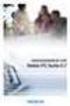 Tilleggsprogrammer Nokia N72-5 OM TILLEGGSPROGRAMMER FOR NOKIA N72 I salgspakken finner du et RS-MMC-kort (Reduced-Size Dual Voltage MultiMediaCard) som inneholder tilleggsprogrammer fra Nokia og tredjepartsutviklere.
Tilleggsprogrammer Nokia N72-5 OM TILLEGGSPROGRAMMER FOR NOKIA N72 I salgspakken finner du et RS-MMC-kort (Reduced-Size Dual Voltage MultiMediaCard) som inneholder tilleggsprogrammer fra Nokia og tredjepartsutviklere.
Introduksjon til Min Sky - http://min-sky.no
 Introduksjon til Min Sky - http://min-sky.no Min Sky 1 Velkommen til Min Sky! Min Sky er en tjeneste for å lagre dine bilder og filer enkelt og trygt i nettskyen. Når disse er lagret kan du se dem på din
Introduksjon til Min Sky - http://min-sky.no Min Sky 1 Velkommen til Min Sky! Min Sky er en tjeneste for å lagre dine bilder og filer enkelt og trygt i nettskyen. Når disse er lagret kan du se dem på din
Lokalisering Nokia N76-1
 Nokia N76-1 2007 Nokia. Alle rettigheter forbeholdt. Nokia, Nokia Connecting People, Nseries og N76 er varemerker eller registrerte varemerker for Nokia Corporation. Andre produkt eller firmanavn som nevnes
Nokia N76-1 2007 Nokia. Alle rettigheter forbeholdt. Nokia, Nokia Connecting People, Nseries og N76 er varemerker eller registrerte varemerker for Nokia Corporation. Andre produkt eller firmanavn som nevnes
1. Hent NotaPlan Online Backup på www.notaplan.no 2. Trykk på Download i menyen og på Download i linjen med Notaplan Backup
 1 Systemkrav ADSL eller minimum ISDN via router. Ved automatisk backup: Min. Windows XP / 2000 / 2003 (pga. Service) Ved manuellt system: Min. Windows 98 SE NotaPlan Backup bør installeres på den/de maskiner
1 Systemkrav ADSL eller minimum ISDN via router. Ved automatisk backup: Min. Windows XP / 2000 / 2003 (pga. Service) Ved manuellt system: Min. Windows 98 SE NotaPlan Backup bør installeres på den/de maskiner
Humanware. Trekker Breeze versjon 2.0.0.
 Humanware Trekker Breeze versjon 2.0.0. Humanware er stolte av å kunne introdusere versjon 2.0 av Trekker Breeze talende GPS. Denne oppgraderingen er gratis for alle Trekker Breeze brukere. Programmet
Humanware Trekker Breeze versjon 2.0.0. Humanware er stolte av å kunne introdusere versjon 2.0 av Trekker Breeze talende GPS. Denne oppgraderingen er gratis for alle Trekker Breeze brukere. Programmet
Brukerveiledning Mobilsynkronisering HTC HD2
 Brukerveiledning Mobilsynkronisering HTC HD2 Servicedeklarasjon Drift-, overvåkning og brukerstøtte for mobilsynkronisering Målsetting med tjenesten Tilby mobilsynkronisering til ansatte som har sikkerhetsgodkjent
Brukerveiledning Mobilsynkronisering HTC HD2 Servicedeklarasjon Drift-, overvåkning og brukerstøtte for mobilsynkronisering Målsetting med tjenesten Tilby mobilsynkronisering til ansatte som har sikkerhetsgodkjent
Mac OS X 10.6 Snow Leopard Installerings- og klargjøringshåndbok
 Mac OS X 10.6 Snow Leopard Installerings- og klargjøringshåndbok Les dette dokumentet før du installerer Mac OS X. Det inneholder viktig informasjon om installeringen av Mac OS X. Systemkrav Hvis du skal
Mac OS X 10.6 Snow Leopard Installerings- og klargjøringshåndbok Les dette dokumentet før du installerer Mac OS X. Det inneholder viktig informasjon om installeringen av Mac OS X. Systemkrav Hvis du skal
VMware Horizon View Client. Brukerveiledning for nedlasting, installasjon og pålogging for fjerntilgang
 VMware Horizon View Client Brukerveiledning for nedlasting, installasjon og pålogging for fjerntilgang Introduksjon Fjerntilgang er blitt oppgradert til en bedre og mer moderne løsning. Programmet er identisk
VMware Horizon View Client Brukerveiledning for nedlasting, installasjon og pålogging for fjerntilgang Introduksjon Fjerntilgang er blitt oppgradert til en bedre og mer moderne løsning. Programmet er identisk
Samsung Universal Print Driver Brukerhåndbok
 Samsung Universal Print Driver Brukerhåndbok se for deg mulighetene Copyright 2009 Samsung Electronics Co., Ltd. Med enerett. Denne håndboken er utarbeidet utelukkende til informasjonsformål. Informasjonen
Samsung Universal Print Driver Brukerhåndbok se for deg mulighetene Copyright 2009 Samsung Electronics Co., Ltd. Med enerett. Denne håndboken er utarbeidet utelukkende til informasjonsformål. Informasjonen
Universell utskriftsdriver guide
 Universell utskriftsdriver guide Brother Universal Printer Driver (BR-Script3) Brother Mono Universal Printer Driver (PCL) Brother Universal Printer Driver (Inkjet) Version B NOR 1 Oversikt 1 Brother universal
Universell utskriftsdriver guide Brother Universal Printer Driver (BR-Script3) Brother Mono Universal Printer Driver (PCL) Brother Universal Printer Driver (Inkjet) Version B NOR 1 Oversikt 1 Brother universal
Boot Camp Installering og klargjøring
 Boot Camp Installering og klargjøring Innhold 3 Innledning 3 Dette trenger du 4 Installeringsoversikt 4 Trinn 1: Søk etter oppdateringer 4 Trinn 2: Klargjør Mac-maskinen for Windows 4 Trinn 3: Installer
Boot Camp Installering og klargjøring Innhold 3 Innledning 3 Dette trenger du 4 Installeringsoversikt 4 Trinn 1: Søk etter oppdateringer 4 Trinn 2: Klargjør Mac-maskinen for Windows 4 Trinn 3: Installer
Boot Camp Installering og klargjøring
 Boot Camp Installering og klargjøring Innhold 3 Innledning 4 Dette trenger du 5 Installeringsoversikt 5 Trinn 1: Søk etter oppdateringer 5 Trinn 2: Klargjør Mac-maskinen for Windows 5 Trinn 3: Installer
Boot Camp Installering og klargjøring Innhold 3 Innledning 4 Dette trenger du 5 Installeringsoversikt 5 Trinn 1: Søk etter oppdateringer 5 Trinn 2: Klargjør Mac-maskinen for Windows 5 Trinn 3: Installer
Gratis plass til dokumentene
 VELKOMMEN TIL GOOGLE-SKOLEN. DEL I DETTE NUMMERET: Fortløpende synkronisering av en pc-mappe Lagre vedlegg fra Gmail på Google Disk Send store filer i epost Lagre dokumenter fra mobilen på Google Disk
VELKOMMEN TIL GOOGLE-SKOLEN. DEL I DETTE NUMMERET: Fortløpende synkronisering av en pc-mappe Lagre vedlegg fra Gmail på Google Disk Send store filer i epost Lagre dokumenter fra mobilen på Google Disk
Installasjonsveiledning Visma Avendo, versjon 5.2
 Installasjonsveiledning Visma Avendo, versjon 5.2 April 2011 Innhold Innledning... 1 Administrator... 1 Sikkerhetskopi... 1 Testfirmaet... 1 Før du starter installasjonen/oppgraderingen... 2 Nedlasting...
Installasjonsveiledning Visma Avendo, versjon 5.2 April 2011 Innhold Innledning... 1 Administrator... 1 Sikkerhetskopi... 1 Testfirmaet... 1 Før du starter installasjonen/oppgraderingen... 2 Nedlasting...
Brukerhåndbok for drift hos Kirkedata AS. Denne håndboken er utarbeidet av
 Brukerhåndbok for drift hos Kirkedata AS Denne håndboken er utarbeidet av Oppdatert: 18. desember 2012 Innhold Innhold Innledning... 3 Oppsett av PC... 3 Windows XP... 3 Windows Vista og Windows 7... 3
Brukerhåndbok for drift hos Kirkedata AS Denne håndboken er utarbeidet av Oppdatert: 18. desember 2012 Innhold Innhold Innledning... 3 Oppsett av PC... 3 Windows XP... 3 Windows Vista og Windows 7... 3
Komme i gang med Skoleportalen
 Generell brukerveiledning for Elevportalen Denne elevportalen er best egnet i nettleseren Internett Explorer. Dersom du opplever kompatibilitets-problemer kan det skyldes at du bruker en annen nettleser.
Generell brukerveiledning for Elevportalen Denne elevportalen er best egnet i nettleseren Internett Explorer. Dersom du opplever kompatibilitets-problemer kan det skyldes at du bruker en annen nettleser.
Brukerguide for mobil utskrift og skanning for Brother iprint&scan (Android )
 Brukerguide for mobil utskrift og skanning for Brother iprint&scan (Android ) Innholdsfortegnelse Før du bruker Brother-maskinen... Definisjoner av merknader... Varemerker... Innledning... Last ned Brother
Brukerguide for mobil utskrift og skanning for Brother iprint&scan (Android ) Innholdsfortegnelse Før du bruker Brother-maskinen... Definisjoner av merknader... Varemerker... Innledning... Last ned Brother
Bytte til PowerPoint 2010
 I denne veiledningen Microsoft PowerPoint 2010 ser helt annerledes ut enn PowerPoint 2003, så vi har laget denne veiledningen for å gjøre det så enkelt som mulig for deg å lære forskjellene. Les videre
I denne veiledningen Microsoft PowerPoint 2010 ser helt annerledes ut enn PowerPoint 2003, så vi har laget denne veiledningen for å gjøre det så enkelt som mulig for deg å lære forskjellene. Les videre
Digitalt kamera Programvarehåndbok
 Digitalt kamera fra EPSON / Digitalt kamera Programvarehåndbok Norsk Med enerett. Ingen deler av denne publikasjonen kan kopieres, lagres i et innhentingssystem, eller i noen form eller på noen måte overføres
Digitalt kamera fra EPSON / Digitalt kamera Programvarehåndbok Norsk Med enerett. Ingen deler av denne publikasjonen kan kopieres, lagres i et innhentingssystem, eller i noen form eller på noen måte overføres
Hurtigstartveiledning
 Hurtigstartveiledning Microsoft OneNote 2013 ser annerledes ut enn tidligere versjoner, så vi har laget denne veiledningen for å hjelpe deg med å redusere læringskurven. Veksle mellom berøring og mus Hvis
Hurtigstartveiledning Microsoft OneNote 2013 ser annerledes ut enn tidligere versjoner, så vi har laget denne veiledningen for å hjelpe deg med å redusere læringskurven. Veksle mellom berøring og mus Hvis
Kom i gang. 9252117, 2. utgave NO. Nokia N73 Music Edition Nokia N73-1
 Kom i gang 9252117, 2. utgave NO Nokia N73 Music Edition Nokia N73-1 Taster og deler (front og side) Modellnummer: Nokia N73-1. 2 Heretter referert til som Nokia N73 Music Edition. 1 Lyssensor 2 Sekundærkamera
Kom i gang 9252117, 2. utgave NO Nokia N73 Music Edition Nokia N73-1 Taster og deler (front og side) Modellnummer: Nokia N73-1. 2 Heretter referert til som Nokia N73 Music Edition. 1 Lyssensor 2 Sekundærkamera
Programvareoppdateringer
 Programvareoppdateringer Brukerhåndbok Copyright 2007 Hewlett-Packard Development Company, L.P. Windows er et registrert varemerke for Microsoft Corporation i USA. Informasjonen i dette dokumentet kan
Programvareoppdateringer Brukerhåndbok Copyright 2007 Hewlett-Packard Development Company, L.P. Windows er et registrert varemerke for Microsoft Corporation i USA. Informasjonen i dette dokumentet kan
Google Cloud Print-guide
 Google Cloud Print-guide Versjon 0 NOR Merknadsdefinisjoner Vi bruker følgende merknadsstil gjennom hele denne brukermanualen: Merknadene forteller deg hvordan du reagerer på situasjoner som kan oppstå,
Google Cloud Print-guide Versjon 0 NOR Merknadsdefinisjoner Vi bruker følgende merknadsstil gjennom hele denne brukermanualen: Merknadene forteller deg hvordan du reagerer på situasjoner som kan oppstå,
Brother Image Viewer-veiledning for Android
 Brother Image Viewer-veiledning for Android Version 0 NOR Definisjoner av merknader Vi bruker det følgende ikonet i denne brukermanualen: MERK Merknader forteller hvordan du bør reagere på en situasjon
Brother Image Viewer-veiledning for Android Version 0 NOR Definisjoner av merknader Vi bruker det følgende ikonet i denne brukermanualen: MERK Merknader forteller hvordan du bør reagere på en situasjon
Brukerveiledning Tilkobling internett
 JULI 2012 Brukerveiledning Tilkobling internett ALT DU TRENGER Å VITE OM BRUKEN AV INTERNETT 1 1 2 3 4 5 6 KOBLING TIL HJEMMESENTRAL OPPSETT AV TRÅDLØS ROUTER OG BRANNMUR I HJEMMESENTRALEN OPPKOBLING AV
JULI 2012 Brukerveiledning Tilkobling internett ALT DU TRENGER Å VITE OM BRUKEN AV INTERNETT 1 1 2 3 4 5 6 KOBLING TIL HJEMMESENTRAL OPPSETT AV TRÅDLØS ROUTER OG BRANNMUR I HJEMMESENTRALEN OPPKOBLING AV
Hurtigveiledning. Model: 5800d-1. Nokia 5800 XpressMusic 9211316, 1. utgave NO
 Hurtigveiledning Model: 5800d-1 Nokia 5800 XpressMusic 9211316, 1. utgave NO Taster og deler 10 Volum-/zoometast 11 Medietast 12 Skjerm- og tastelåsbryter 13 Opptakstast 14 Avslutningstast 15 Menytast
Hurtigveiledning Model: 5800d-1 Nokia 5800 XpressMusic 9211316, 1. utgave NO Taster og deler 10 Volum-/zoometast 11 Medietast 12 Skjerm- og tastelåsbryter 13 Opptakstast 14 Avslutningstast 15 Menytast
Bruke QuickRestore-CDen
 Bruke QuickRestore-CDen Compaq gir deg muligheten til å gjenopprette Notebook, legge til drivere eller lage sikkerhetskopier av filene på en separat partisjon på harddisken. Disse valgene er tilgjengelige
Bruke QuickRestore-CDen Compaq gir deg muligheten til å gjenopprette Notebook, legge til drivere eller lage sikkerhetskopier av filene på en separat partisjon på harddisken. Disse valgene er tilgjengelige
Sikkerhet. Brukerhåndbok
 Sikkerhet Brukerhåndbok Copyright 2006 Hewlett-Packard Development Company, L.P. Microsoft og Windows er registrerte varemerker for Microsoft Corporation i USA. Informasjonen i dette dokumentet kan endres
Sikkerhet Brukerhåndbok Copyright 2006 Hewlett-Packard Development Company, L.P. Microsoft og Windows er registrerte varemerker for Microsoft Corporation i USA. Informasjonen i dette dokumentet kan endres
Brukerguide for mobil utskrift og skanning for Brother iprint&scan (Android )
 Brukerguide for mobil utskrift og skanning for Brother iprint&scan (Android ) Før du bruker Brother-maskinen Merknadsdefinisjoner Vi bruker følgende symbol og begreper i denne brukerhåndboken: Tips-ikoner
Brukerguide for mobil utskrift og skanning for Brother iprint&scan (Android ) Før du bruker Brother-maskinen Merknadsdefinisjoner Vi bruker følgende symbol og begreper i denne brukerhåndboken: Tips-ikoner
Friheten ved å ha Office på alle enhetene dine
 Hva er Office 365? Hva er Office 365? Office er nå en abonnementstjeneste hvor bedriften vil ha enda flere muligheter til å opprettholde produktiviteten, uansett hvor du jobber fra. Med Office som abonnement,
Hva er Office 365? Hva er Office 365? Office er nå en abonnementstjeneste hvor bedriften vil ha enda flere muligheter til å opprettholde produktiviteten, uansett hvor du jobber fra. Med Office som abonnement,
Brukerveiledning Tilkobling internett ALT DU TRENGER Å VITE OM BRUKEN AV INTERNETT
 Brukerveiledning Tilkobling internett ALT DU TRENGER Å VITE OM BRUKEN AV INTERNETT 1 2 3 4 5 6 7 KOBLING TIL HJEMMESENTRAL OPPSETT AV TRÅDLØS ROUTER OG BRANNMUR I HJEMMESENTRALEN OPPKOBLING AV PC TIL INTERNETT
Brukerveiledning Tilkobling internett ALT DU TRENGER Å VITE OM BRUKEN AV INTERNETT 1 2 3 4 5 6 7 KOBLING TIL HJEMMESENTRAL OPPSETT AV TRÅDLØS ROUTER OG BRANNMUR I HJEMMESENTRALEN OPPKOBLING AV PC TIL INTERNETT
NetWaiting tilbyr deg muligheten til å håndtere all kommunikasjon via telefonen mens du er tilkoblet Internett, over én enkelt telefonlinje.
 NetWaiting NetWaiting tilbyr deg muligheten til å håndtere all kommunikasjon via telefonen mens du er tilkoblet Internett, over én enkelt telefonlinje. Dette programmet lar deg sette Internett-tilkoblingen
NetWaiting NetWaiting tilbyr deg muligheten til å håndtere all kommunikasjon via telefonen mens du er tilkoblet Internett, over én enkelt telefonlinje. Dette programmet lar deg sette Internett-tilkoblingen
Bredbånd og pc Brukerveiledning. Dette er en utdatert brukerveiledning som kan omhandle utgåtte tjenester og utstyr
 Bredbånd og pc Brukerveiledning Dette er en utdatert brukerveiledning som kan omhandle utgåtte tjenester og utstyr 1 Klar 2 Tips 3 Oppkobling 4 Koble 5 Koble 6 Opprette 7 Sikkerhet for Altibox fra Lyse?
Bredbånd og pc Brukerveiledning Dette er en utdatert brukerveiledning som kan omhandle utgåtte tjenester og utstyr 1 Klar 2 Tips 3 Oppkobling 4 Koble 5 Koble 6 Opprette 7 Sikkerhet for Altibox fra Lyse?
ONSCREENKEYS 5. Windows XP / Windows Vista / Windows 7 / Windows 8
 ONSCREENKEYS 5 Windows XP / Windows Vista / Windows 7 / Windows 8 [ PRODUKTBESKRIVELSE ] [ Dette smarte skjermtastaturet med virtuelle museklikkfunksjoner og maskinstemme tillater rask tasting og å jobbe
ONSCREENKEYS 5 Windows XP / Windows Vista / Windows 7 / Windows 8 [ PRODUKTBESKRIVELSE ] [ Dette smarte skjermtastaturet med virtuelle museklikkfunksjoner og maskinstemme tillater rask tasting og å jobbe
BRUKERHÅNDBOK FOR. Nokia PC Suite 6.7
 BRUKERHÅNDBOK FOR Nokia PC Suite 6.7 Innhold 1. Innledning...1 1.1 Nokia PC Suite-programmer...1 1.2 Telefonmodeller du kan bruke sammen med Nokia PC Suite...2 1.3 Komme i gang...2 1.4 Dette trenger du...2
BRUKERHÅNDBOK FOR Nokia PC Suite 6.7 Innhold 1. Innledning...1 1.1 Nokia PC Suite-programmer...1 1.2 Telefonmodeller du kan bruke sammen med Nokia PC Suite...2 1.3 Komme i gang...2 1.4 Dette trenger du...2
Programvareoppdateringer
 Programvareoppdateringer Brukerhåndbok Copyright 2007 Hewlett-Packard Development Company, L.P. Windows er et registrert varemerke for Microsoft Corporation i USA. Informasjonen i dette dokumentet kan
Programvareoppdateringer Brukerhåndbok Copyright 2007 Hewlett-Packard Development Company, L.P. Windows er et registrert varemerke for Microsoft Corporation i USA. Informasjonen i dette dokumentet kan
